fengniao.com. All rights reserved . 北京蜂鸟映像电子商务有限公司(蜂鸟网 FENGNIAO.COM)版权所有
京ICP证 150110号 京ICP备 15000193号-2
违法和未成年人不良信息举报电话: 13001052615
举报邮箱: fengniao@fengniao.com
每台电脑的显卡都附带有调整程序,这些程序也可以用来校准屏幕。下面以Intel GMA显卡附带程序为例说明。
该程序能够调整伽玛、对比度、亮度(图5-79)。如果外接投影仪还可以单独为投影仪校准,并存储校准的参数。比起Adobe Gamma调节RGB三色的中间值的平衡关系,这个程序的功能更全面。我们来看看它的能力。
在选择“颜色校正”选项以后,可以对红、绿、蓝三原色分别进行伽玛、亮度和对比度调整,有了这3项可以纠正任何偏色(图5-80)。
伽玛可以在黑白场不动的情况下,提升或降低曲线中间影调的抛物线。亮度可以使任何颜色整体提高或降低,使偏色消除。对比度使色反差加大或者降低,应对曲线交叉的缺陷,比如白色偏红、黑色偏青伽玛调整是无能为力的,而在这里,只要把红色的对比度降低,再整条线提高,或者是降低亮度少许,即可以消除色彩曲线交叉。结合背景的照片可以有效地解决24色阶区域性色彩不平衡的问题,效果功能都优于Adobe Gamma 校准。满意以后点击“图式选项”按钮。
在图5-81中为校准结果命名,并勾选“应用该图式时自动启动应用程序”选项。浏览至所需的软件,比如Photoshop CS2,再勾选“退出此程序后恢复显示设置”,然后保存。这个设置特别适合投影仪使用。我在全国不同地区举行讲座时,往往使用各地提供的投影仪,每台投影仪都要进行校准,否则没有办法讲色彩。做以上的设置,只是针对这一台投影仪,关闭程序以后,这个设置就会自动撤销,显示器又回到了原来的设置,互不干扰。校准显示器时,只直接观察投影仪的画面,步骤和方法与校准显示器一样。某些低廉的投影仪,校准后效果也不会令人满意,但是校准与不校准效果相差是很明显的。
如果对校准不满意,可以点击“恢复默认值”按钮还原。现在看看这个曲线示意,调整后的幅度很大。我在相当长的时间里使用这种方法来校投影仪,效果不错,是经过实践检验的。最后一定要点击右下角的“应用”按钮,使校准生效,如图5-82所示。
相关文章:
·极致影像的三个规则 最佳色温设置(下)
·极致影像的三个规则 最佳色温设置(上)
·为什么关注亮部可以得到额外的宽容度?
·秘技!不同反差下的两个重要法则(一)
·获得高品质影像的三低原则 低感光度篇
·获得高品质影像的三低原则 低反差篇
·获得高品质影像的三低原则 低饱和度篇
·为什么RAW格式可以使图像处理游刃有余
·色彩管理的原理和基本流程
·使用苹果显示器校准程序助理校准屏幕
·使用显卡程序校正显示器和投影仪
·PC机的gamma显示器视觉校准
·认识数码相机的宽容度
·数码与胶片,哪一个更接近真实?
键盘也能翻页,试试“← →”键
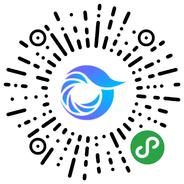
打开微信,点击底部的“发现”,使用
“扫一扫”即可将网页分享至朋友圈。